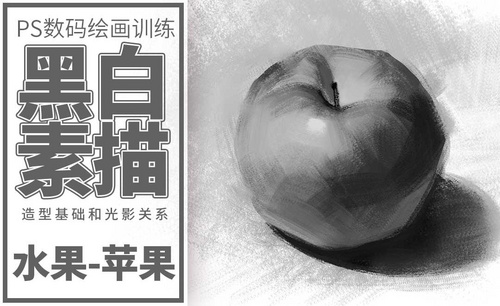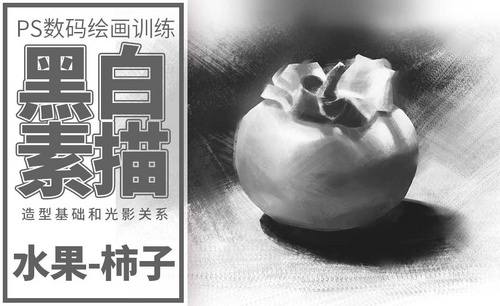PS-快速增加光影效果图文教程发布时间:2022年01月31日 08:01
虎课网为您提供字体设计版块下的PS-快速增加光影效果图文教程,本篇教程使用软件为PS(CC2017)、数位板,难度等级为新手入门,下面开始学习这节课的内容吧!
本节课讲解Photoshop软件(简称:PS)-快速增加光影效果,同学们可以在下方评论区进行留言,老师会根据你们的问题进行回复,作业也可以在评论区进行提交。

那我们开始今天的教程吧。
1.打开【PS】,拖入素材,后面是参照图,确定光源来自右上角。
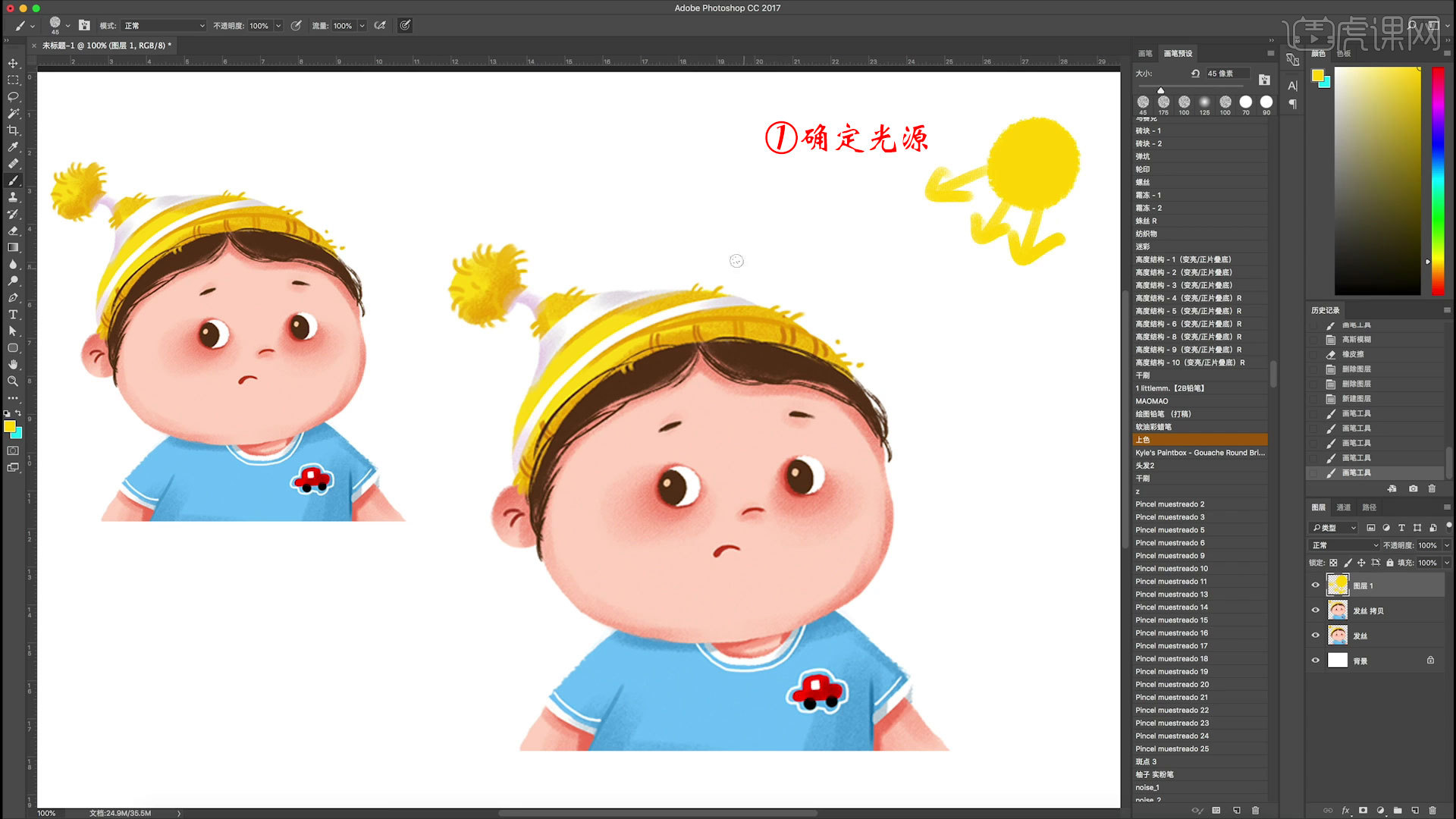
2.粉色区域是受光面,阴影是剩下的部分,【新建图层】并【创建剪切蒙版】,图层模式【正片叠底】。
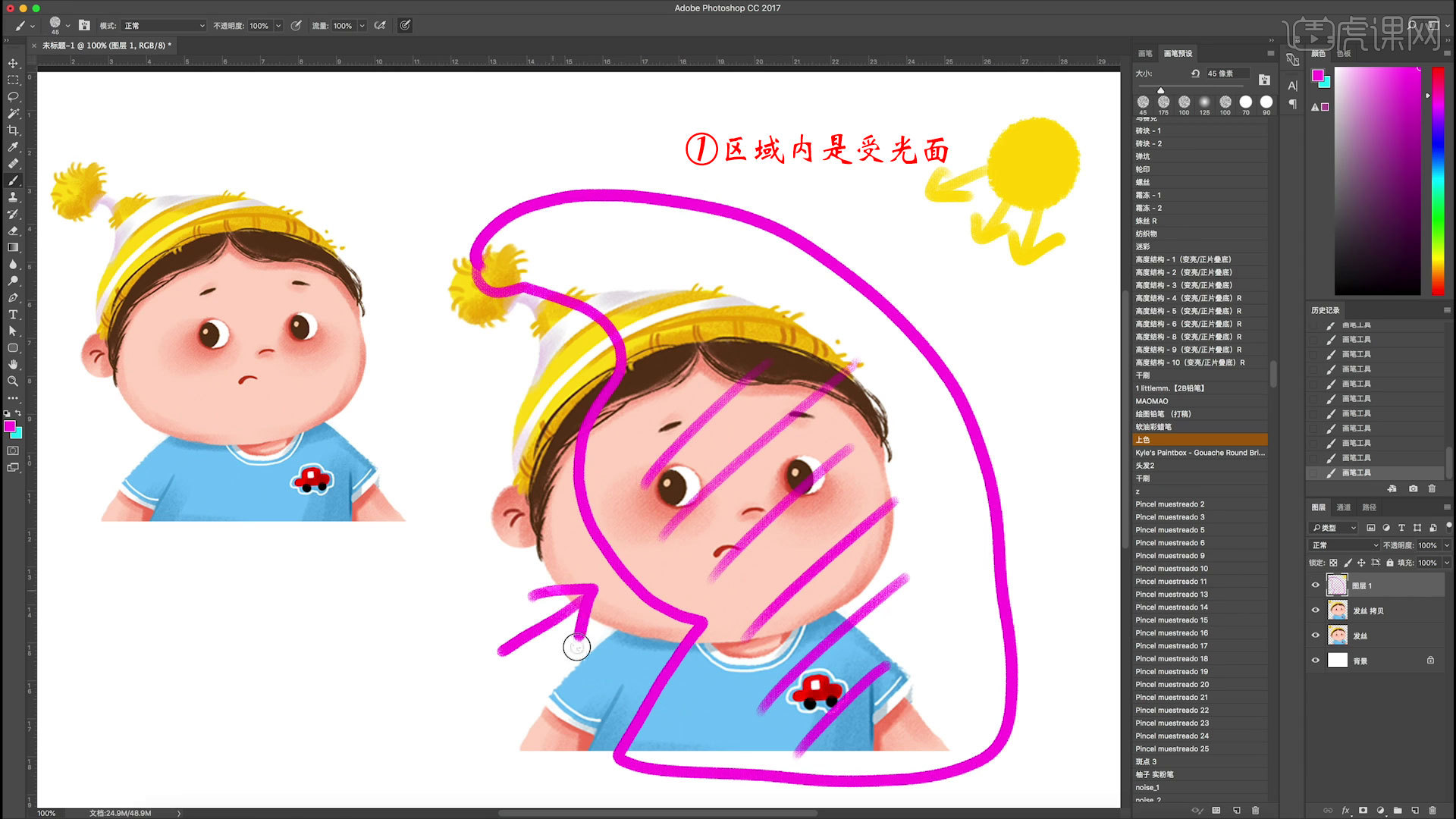
3.吸取肤色,选择比肤色稍微深一点的颜色,绘制阴影的部分。
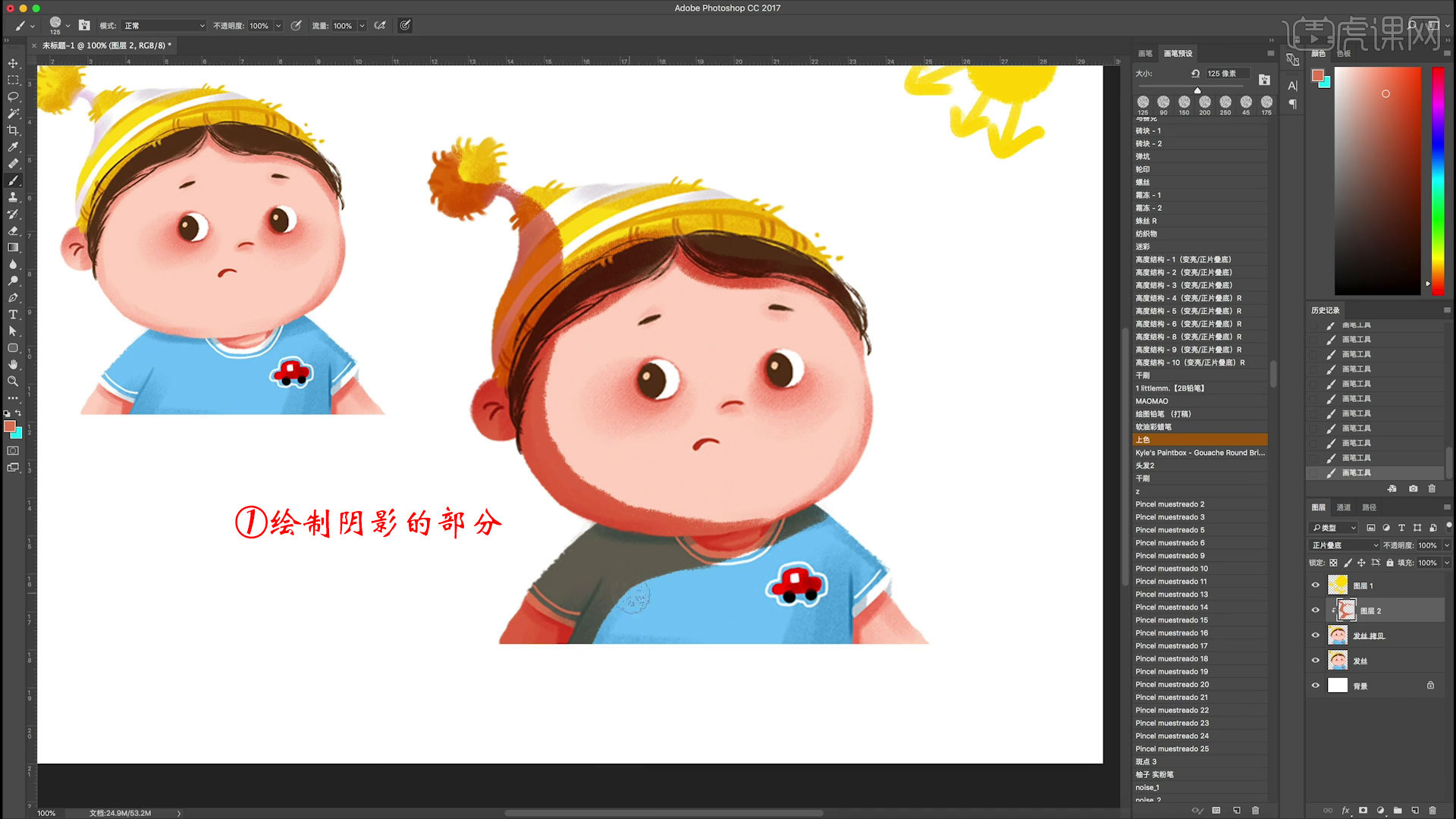
4.阴影添加【高斯模糊】,通过调整数值控制柔和度,根据自己画面定。
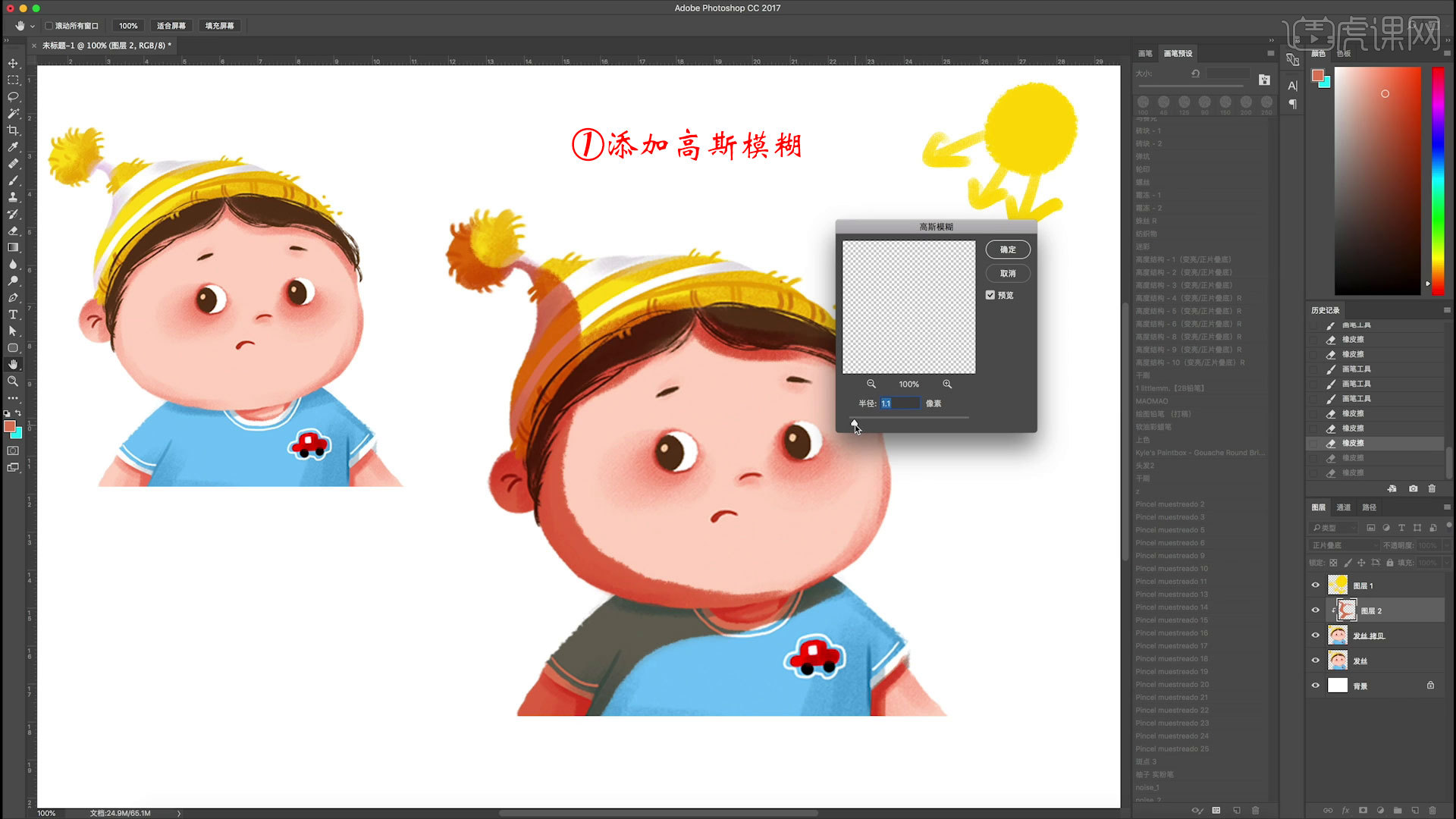
5.【新建图层】并【创建剪切蒙版】,图层模式【柔光】,黄色绘制受光面。
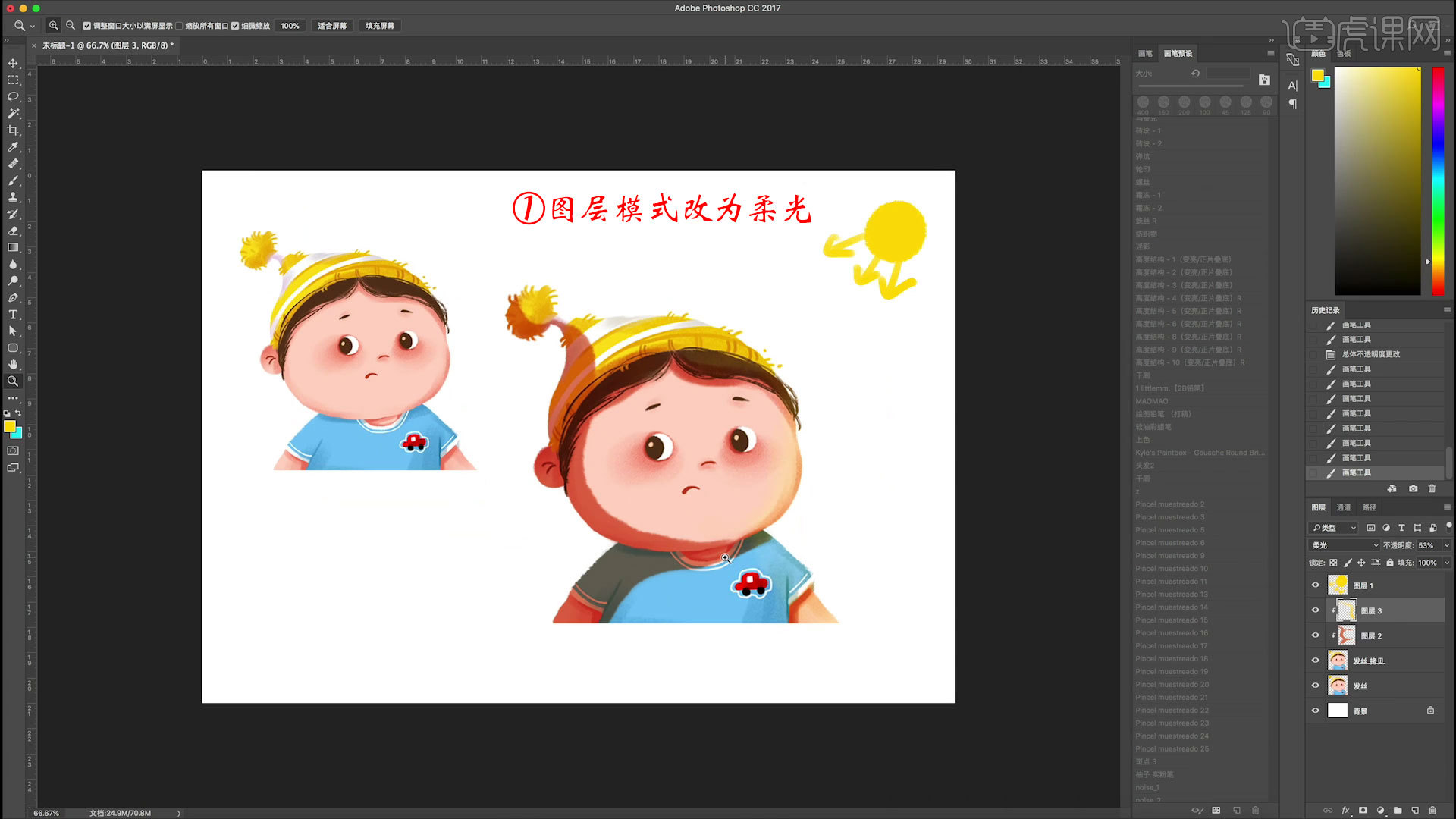
6.阴影调整【不透明度】,【新建图层】改为【正片叠底】,深灰色绘制阴影。
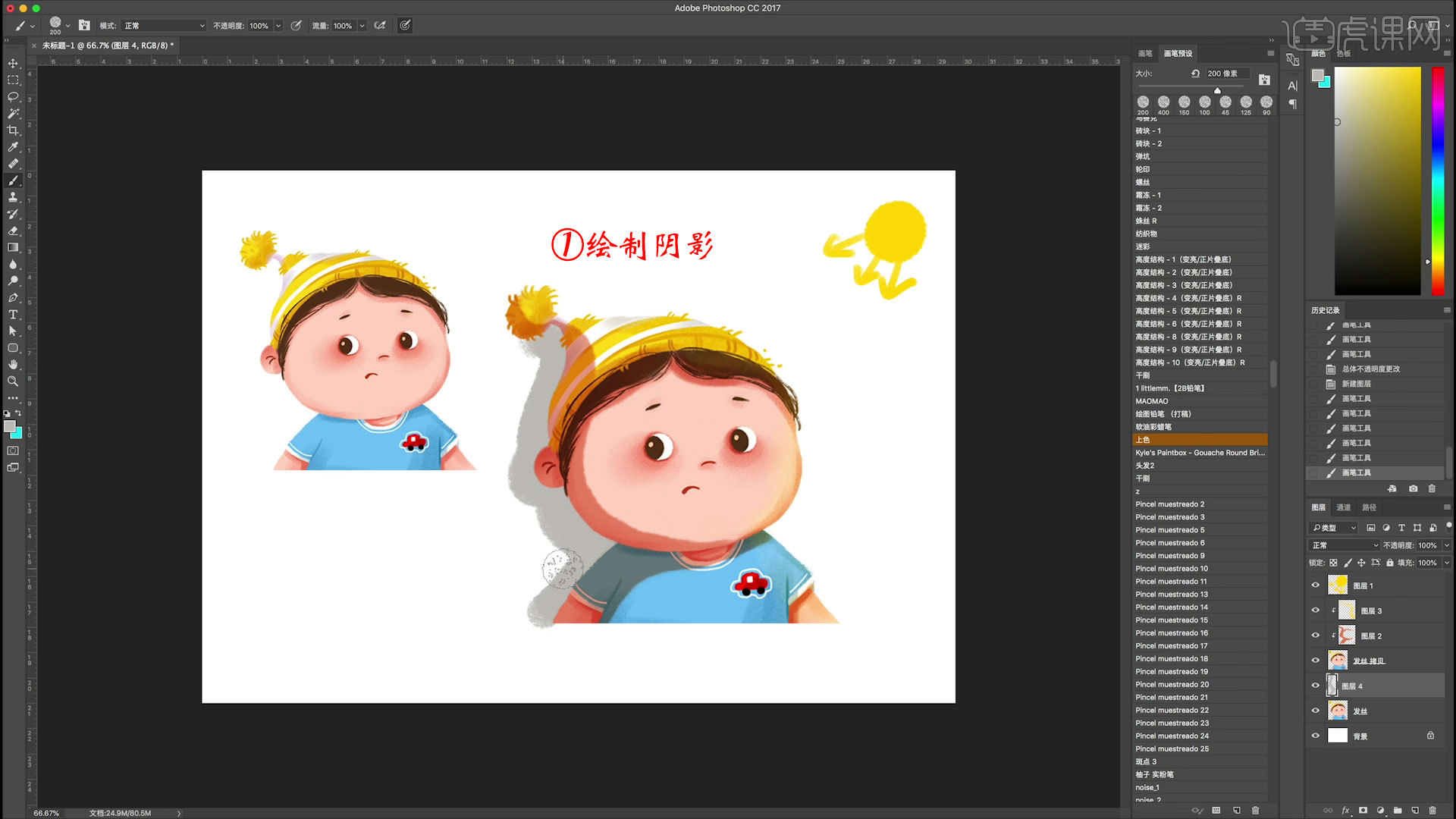
7.通过【高斯模糊】调整柔和度,也可以通过【不透明度】进行调整,通过素材多练习。
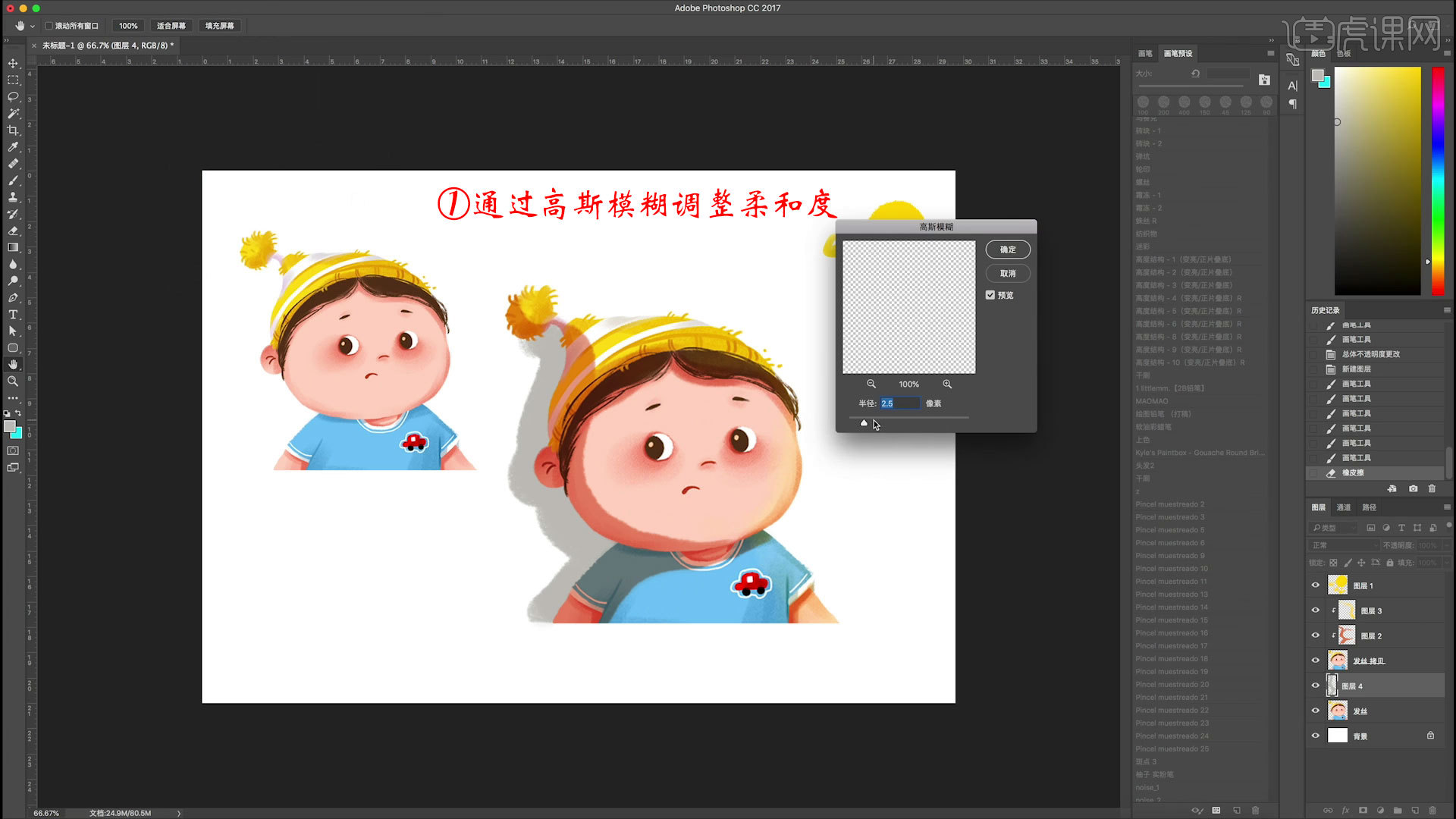
8.本节课内容结束,感谢同学们的观看!

以上就是PS-快速增加光影效果图文教程的全部内容了,你也可以点击下方的视频教程链接查看本节课的视频教程内容,虎课网每天可以免费学一课,千万不要错过哦!
点击观看视频教程

PS-快速增加光影效果
立即学习新手入门12543人已学视频时长:05:28
特别声明:以上文章内容仅代表作者huke88本人观点,不代表虎课网观点或立场。如有关于作品内容、版权或其它问题请与虎课网联系。
500+精品图书
20G学习素材
10000+实用笔刷
持续更新设计模板